Dark Mode aktivieren
Nachdem Sie demnächst das Update auf iOS 13 abgeschlossen haben, erhalten Sie erstmals die Möglichkeit, den Dark Mode zu aktivieren. Apple gibt Ihnen allerlei Optionen an die Hand, um das dunkle Erscheinungsbild einzuschalten. In den Einstellungen können Sie unter dem Menüpunkt „Anzeige & Helligkeit“ zwischen den beiden Farbthemen wechseln. Wir empfehlen Ihnen jedoch den automatischen Wechsel zu aktivieren. Standardmäßig ändert sich dann jeweils zum Sonnenauf- und -untergang das Erscheinungsbild. Sie können aber auch einen eigenen Zeitplan festlegen.
Mehr Apple-Wissen für dich.
Mac Life+ ist die digitale Abo-Flatrate mit exklusiven, unabhängigen Tests, Tipps und Ratgebern für alle Apple-Anwenderinnen und Anwender - ganz egal ob neu mit dabei oder Profi!
Mac Life+ beinhaltet
- Zugriff auf alle Online-Inhalte von Mac Life+
- alle digitalen Ausgaben der Mac Life, unserer Sonderhefte und Fachbücher im Zugriff
- exklusive Tests, Artikel und Hintergründe vorab lesen
- maclife.de ohne Werbebanner lesen
- Satte Rabatte: Mac, iPhone und iPad sowie Zubehör bis zu 15 Prozent günstiger kaufen!
✔ SOFORT gratis und ohne Risiko testen: Der erste Monat ist kostenlos, danach nur 6,99 Euro/Monat.
✔ Im Jahresabo noch günstiger! Wenn du direkt für ein ganzes Jahr abonnierst, bezahlst du sogar nur 4,99 Euro pro Monat.
Alternativ dazu lässt sich auch der Dark Mode auch im Kontrollzentrum aktivieren. Drücken Sie dazu für kurze Zeit auf die Helligkeitsleiste. Anschließend tippen Sie auf „Modus“ – schon wechselt das Betriebssystem die Farbe.
Hintergrundbilder für den Dark Mode
Mit dem Dark Mode kommt auch eine große Frage auf: Was ist mit dem Bildschirmhintergründen? Wenn Sie auf die originalen Wallpaper des iPhone vertrauen, dann gibt es gute Neuigkeiten: Apple bietet verschiedene Hintergründe an, die sich an das aktuelle Farbthema anpassen und dies gegebenenfalls sogar automatisch wechseln.
Öffnen Sie dazu die Einstellungen und rufen Sie den Eintrag „Hintergrundbild“ auf. Bei eigenen oder nicht unterstützten Wallpapern können Sie hier „Dunkles Erscheinungsbild dunkelt das Hintergrundbild ab“ aktivieren. Tippen Sie ansonsten auf „Neuen Hintergrund wählen“ und dann auf „Einzelbild“. Oben sehen Sie Wallpaper mit dem Dark-Mode-Symbol. Dies symbolisiert, dass diese in zwei Farbthemen vorliegen.
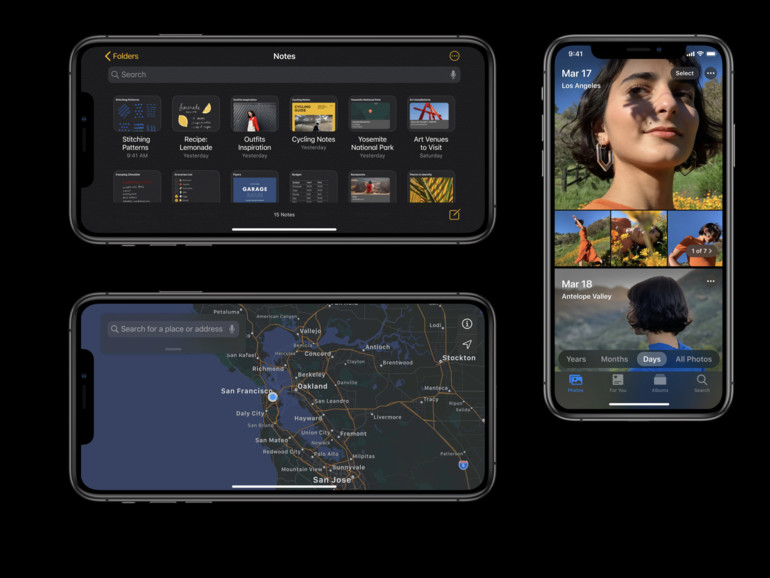


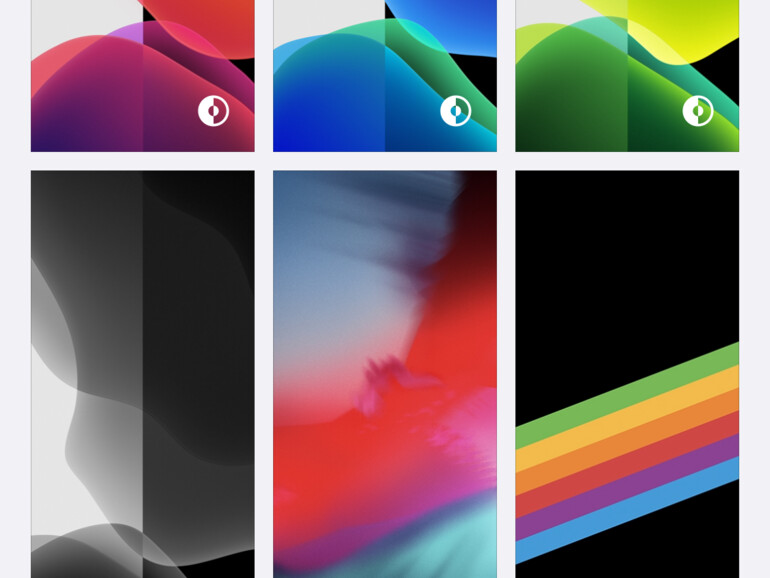

Diskutiere mit!
Hier kannst du den Artikel "iOS 13: So funktioniert der Dark Mode" kommentieren. Melde dich einfach mit deinem maclife.de-Account an oder fülle die unten stehenden Felder aus.
Die Kommentare für diesen Artikel sind geschlossen.